Pianificare e creare team a livello di organizzazione
I team di tutta l'organizzazione forniscono agli utenti delle organizzazioni di piccole e medie dimensioni una modalità automatica di partecipazione a un singolo team per la collaborazione o gli annunci.
Con i team di tutta l'organizzazione, l'utente può creare facilmente un team pubblico che include tutti gli utenti dell'organizzazione e mantiene l'iscrizione aggiornata con Active Directory man mano che gli utenti entrano o lasciano l'organizzazione.
Solo gli amministratori globali possono creare team di tutta l'organizzazione. Attualmente, un team a livello di organizzazione è limitato alle organizzazioni con un massimo di 10.000 utenti. Esiste anche un limite di cinque team a livello di organizzazione per tenant. Se questi requisiti sono soddisfatti, gli amministratori globali vedranno l'opzione A livello di organizzazione quando per creare un team selezionano Da zero durante la creazione di un team.
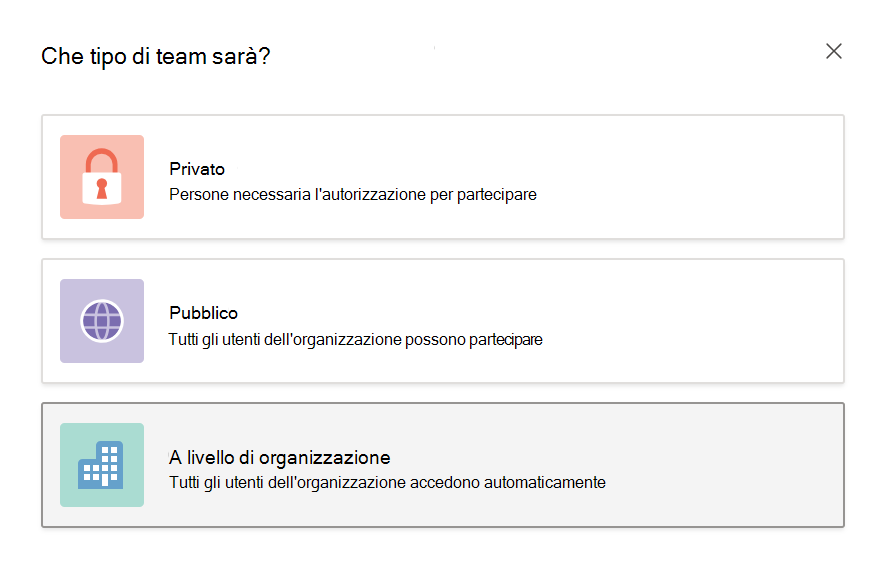
Quando viene creato un team a livello di organizzazione, tutti gli amministratori globali e gli amministratori del servizio Teams vengono aggiunti come proprietari del team e tutti gli utenti attivi vengono aggiunti come membri del team. Anche gli utenti senza licenza vengono aggiunti al team. La prima volta che un utente senza licenza accede a Teams, gli viene assegnata una licenza di Microsoft Teams Exploratory. Per ulteriori informazioni sulla licenza Exploratory, vedere Gestire la licenza di Microsoft Teams Exploratory.
Questi tipi di account non verranno aggiunti al team di tutta l'organizzazione:
- Account per i quali è stato bloccato l'accesso
- Utenti guest
- Account di risorse o di servizio (ad esempio gli account associati a operatori automatici e code di chiamata)
- Account di sale o attrezzature
- Account basati su una cassetta postale condivisa
Quando la directory dell'organizzazione viene aggiornata per includere nuovi utenti attivi o per disattivare gli account di utenti che non lavorano più in azienda, le modifiche vengono sincronizzate automaticamente e gli utenti vengono aggiunti o rimossi dal team. I membri del team non possono abbandonare un team a livello di organizzazione. Il proprietario del team può aggiungere o rimuovere manualmente gli utenti, se necessario.
Quando si crea un team di tutta l'organizzazione, si tenga in considerazione quanto segue:
È possibile creare fino a cinque team di tutta l'organizzazione per il tenant di Microsoft 365.
Ogni team di tutta l'organizzazione può includere fino a 10.000 membri.
Se si è un amministratore globale e l'opzione A livello di organizzazione non viene visualizzata durante la creazione di un team, è possibile che la funzionalità non sia stata ancora distribuita nel tenant, che sia stato raggiunto il limite di cinque team di tutta l'organizzazione oppure che l'organizzazione abbia più dei 10.000 membri attualmente consentiti. Questo limite potrebbe essere aumentato in futuro.
Le sale che non fanno parte di un elenco di sale, attrezzature e degli account delle risorse potrebbero essere aggiunte o sincronizzate con il team di tutta l'organizzazione. I proprietari del team possono rimuovere facilmente questi account dal team.
Tutte le azioni del sistema per aggiungere o rimuovere membri sono pubblicate nel canale Generale. Inoltre, nel client di Teams sarà indicato che il canale ha nuove attività.
Creare un team di tutta l'organizzazione da zero
Se si vuole creare un team di tutta l'organizzazione, attenersi alla procedura seguente:
Dal client di Teams selezionare Teams sul lato sinistro dell'app, quindi selezionare Partecipa o crea un team nella parte inferiore dell'elenco dei team.
Posizionare il puntatore del mouse sulla scheda Crea un team e selezionare Crea team.
Selezionare Da zero nella pagina Crea un team.

Nella pagina Di che tipo di team si tratta?, A livello di organizzazione.
Nella pagina Alcuni dettagli rapidi sul team di tutta l'organizzazione, definire quanto segue:
Nome team
Descrizione
Selezionare Crea.
Creare un team di tutta l'organizzazione da un team esistente
Se si desidera modificare il team appena creato affinché sia un team di tutta l'organizzazione, attenersi alla procedura seguente.
Nel client di Teams selezionare Teams sul lato sinistro dell'app.
Selezionare ... accanto al team che si vuole modificare.
Nel menu a discesa, selezionare Modifica team.
Modificare il livello di Privacy in A livello di organizzazione.
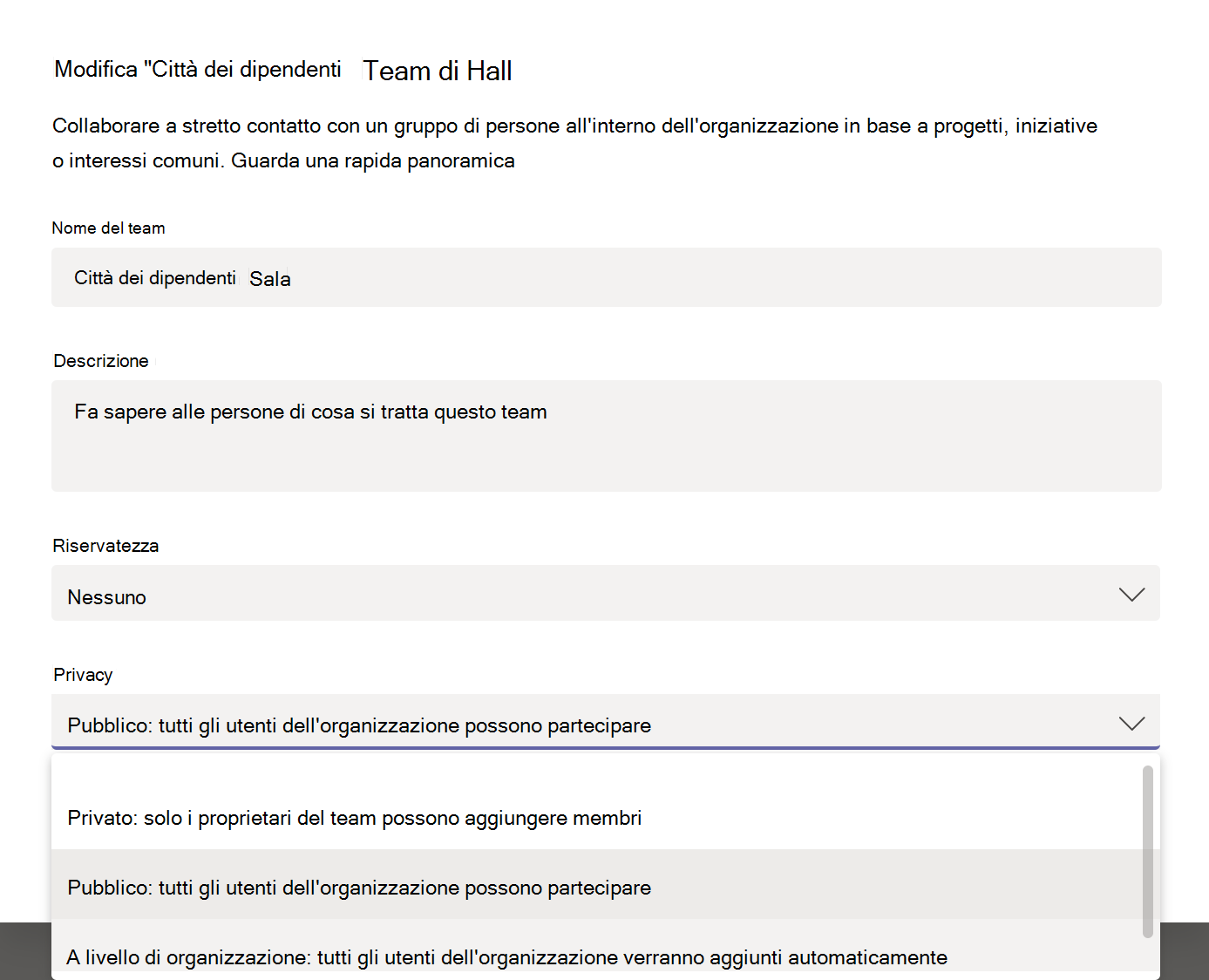
Selezionare Fine per applicare le modifiche.
Procedure consigliate
Per ottenere il massimo dai team di tutta l'organizzazione, è consigliabile prendere in considerazione le procedure consigliate riportate nella tabella seguente:
| Procedura consigliata | Descrizione |
|---|---|
| Consentire solo ai proprietari del team di pubblicare post nel canale Generale | Ridurre gli elementi di distrazione facendo pubblicare nel canale Generale solo i proprietari del team. 1. Passare al team, individuare il canale Generale e quindi selezionare ... Altre opzioni>Gestisci canale. 2. Nella scheda Impostazioni canale fare clic su Autorizzazioni, quindi selezionare Solo i proprietari possono pubblicare messaggi. |
| Disattiva @team e @[nome team] menzioni | Ridurre @mentions per evitare che sovraccarichino l'intera organizzazione. 1. Andare al team e fare clic su ... Altre opzioni>Gestisci team. 2. Nella scheda Impostazioni fare clic su @mentions> disattivare Mostra ai membri l'opzione a @team o @[nome team]. |
| Mostrare automaticamente i canali importanti | Mostrare i canali importanti per assicurarsi che tutti gli utenti dell'organizzazione partecipino a conversazioni specifiche. |
| Configurare la moderazione dei canali | Valutare l'opportunità di configurare la moderazione dei canali e di fornire capacità di moderazione ad alcuni membri del team. Quando è configurata la moderazione, i proprietari del team ricevono automaticamente le funzionalità moderatore. I moderatori possono controllare chi può creare un nuovo post in un canale, aggiungere e rimuovere moderatori, controllare se i membri del team possono rispondere ai messaggi esistenti nel canale e controllare se i bot e i connettori possono inviare messaggi nel canale. |
| Rimuovere gli account non idonei | Anche se i membri non possono abbandonare un team a livello di organizzazione, i proprietari del team possono gestire l'elenco dei partecipanti rimuovendo gli account che non dovrebbero appartenervi. Assicurarsi di usare Teams per rimuovere gli utenti dal team a livello di organizzazione. Se si usa un altro metodo per rimuovere un utente, ad esempio si procede tramite l'interfaccia di amministrazione di Microsoft 365 o un gruppo in Outlook, l'utente potrebbe essere aggiunto di nuovo al team di tutta l'organizzazione. |